[已解決] Windows 10 更新錯誤 0x8024000b
![[已解決] Windows 10 更新錯誤 0x8024000b](https://cdn.thewindowsclub.blog/wp-content/uploads/2024/07/update-error-0x8024000b-spupdsc.exe_-1.webp)
您在嘗試將 Windows 10 更新到最新的內部版本時是否收到0x8024000b錯誤?這個錯誤主要發生在 Windows 無法讀取更新過程所需的更新清單檔案時。
因此,安裝會因錯誤而自動失敗WU_E_CALL_CANCELLED: Operation was canceled。簡而言之,這意味著該操作要么被用戶取消,要么從伺服器端取消。
此外,當使用者無法過濾結果時也可能會出現相同的問題。在這篇文章中,我們概述了解決 Windows 10 裝置此問題的三種工作方法。它們如下——
Windows更新錯誤0x8024000b解決方案
要解決 Windows 10 PC 上的更新錯誤 0x8024000b,請嘗試以下修復 –
1.重命名Supdsc.exe文件
由於存在麻煩的檔案(即 Spupdsvc.exe),可能會出現錯誤 0x8024000b。為了解決此問題,您必須將此文件重命名為spupdsvc.old.以下是如何進行 –
- 使用WinKey + R啟動“運行”命令。
- 將以下路徑複製/貼上到對話方塊中,然後按 Enter –
cmd /c ren %systemroot%\System32\Spupdsvc.exe Spupdsvc.old
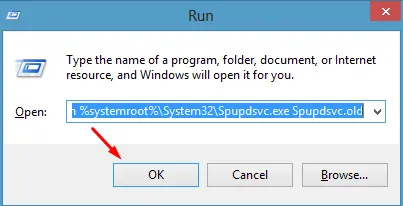
- 當此程式碼成功執行時,重新啟動您的裝置。
- 重新登入您的電腦並檢查更新過程是否正常,而不會遇到相同的問題。
2. 執行PowerShell腳本
如果上述解決方案未能解決錯誤 0x8024000b,您可以嘗試執行 PowerShell 腳本。此腳本將從 WSUS 中清除被取代的更新。以下是工作的基本步驟 –
- 首先,請造訪Microsoft Technet網站。
- 您可能會注意到「
Cleanup-WSUSserver.ps1」可下載連結。 - 按一下此按鈕可下載腳本檔。
- 右鍵單擊下載的腳本並選擇“開啟方式… ”。
- 在即將出現的彈出視窗中選擇記事本。
- 使用您的 WSUS 伺服器和連接埠填寫「$server」和「$port」旁邊的必填欄位。
|
但是,如果您確實也想停止這些更新,只需刪除 – 行之間的「-and $_.ComputersNeedingThisUpdate -eq 0」即可 |
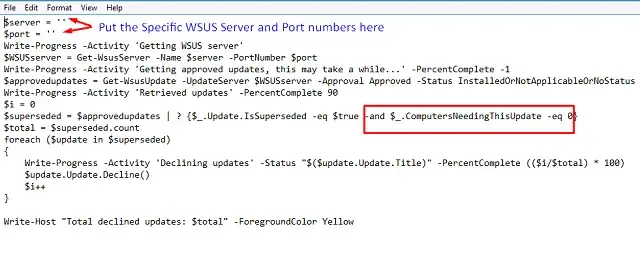
- 進行所需的變更後,按Ctrl + S儲存此腳本,然後關閉記事本。
- 右鍵單擊最近修改的 PowerShell 腳本,然後按一下「以管理員身份執行」。
3.執行Windows更新疑難排解
如果即使從 WSUS 清除已取代的更新後錯誤仍然存在,您可以使用 Windows 更新疑難排解。運行此工具將查找可能導致此問題的可能原因並修復它們(如果找到任何原因)。排除 Windows 更新故障的過程如下 –
- 點擊“開始”功能表並選擇齒輪圖示。這樣做將呼叫 Windows 設定 UI。
- 去
Update & Security > Troubleshoot。 - 跳到右側並點擊“其他疑難排解”。
- 在下一個畫面上,按一下。
Windows Update > Run the troubleshooter
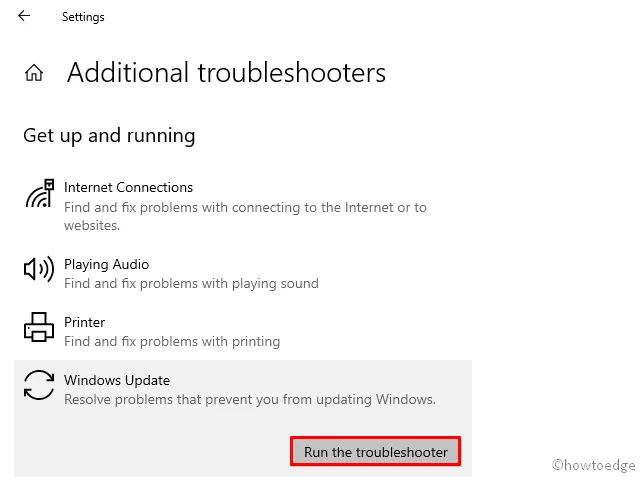
- 這可能需要一些時間來尋找和修復電腦上的任何錯誤或錯誤。
- 完成故障排除後,關閉所有正在運行的選項卡和窗口,然後重新啟動電腦。
當 Windows 10 重新載入時,重新登入並檢查更新過程是否順利進行。我希望您發現這篇文章富有洞察力並有助於解決您的問題。
如何修復錯誤 0x800f0831?
如果您在安裝 Windows 10 更新時遇到問題,最好遵循以下解決方法 –
- 首先,造訪Microsoft 更新目錄。
- 在搜尋列中輸入 <Missing_Package> 的套件 ID,然後按 Enter –
- 下載完成後,重新安裝 <Failed_Package>。
或者,您也可以手動下載並安裝待處理的更新。
- 如何修復 Windows 10 中的更新錯誤 0x80070490
- 如何修復 Microsoft Store 錯誤代碼 0x000001F7
- 修復 Windows 10 更新錯誤代碼 0x800f0984



發佈留言